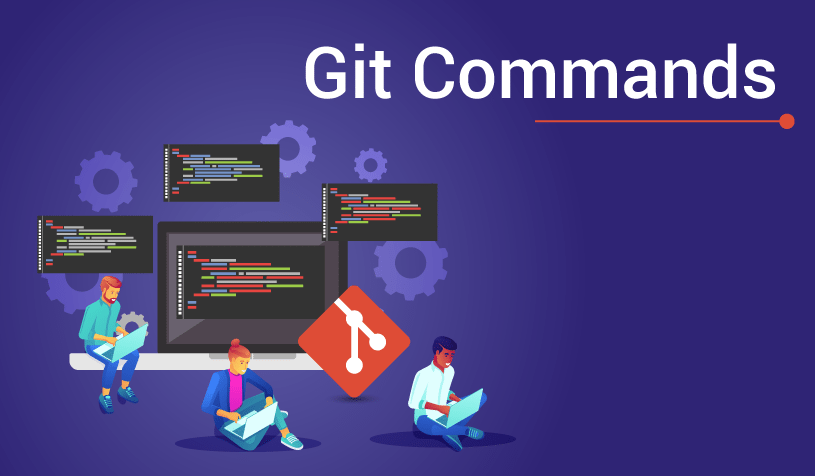
En este artículo, discutiremos varios comandos de Git que pueden ser útiles para un desarrollador o especialista en Big Data. Aprenderá a verificar, eliminar y ordenar su código. También veremos formas de salir de Vim y ahorrar tiempo usando alias Bash y la configuración del editor Git.
Skillbox recomienda: Curso práctico "Mobile Developer PRO" .
Le recordamos: para todos los lectores de "Habr": un descuento de 10.000 rublos al registrarse en cualquier curso de Skillbox con el código de promoción "Habr".
Comprobamos todo y todo

- git diff - Ver todos los cambios de archivos localmente. Si especifica un nombre de archivo, los cambios se mostrarán solo para él.
- git log : ver el historial de confirmaciones. También se puede usar para un archivo con git log -p my_file. Escriba q para salir.
- git blame my_file : vea quién, qué y cuándo se cambió en my_file.
- git reflog : muestra el registro de cambios en el encabezado del repositorio local. Una gran opción para encontrar datos perdidos.
Estos comandos le permiten verificar rápidamente todo lo que necesita, sin ningún problema. Si algo está mal, Git proporciona una gran cantidad de opciones para eliminar o deshacer confirmaciones y cambios en los archivos.
Regresa como estaba
- git reset, git checkout y git revert son comandos que se utilizan para deshacer cualquier acción. Pero no son tan simples, deben ser capaces de manejar.
- git reset, git checkout se puede usar tanto para commits como para archivos normales.
- git revert se usa solo para commits.
Si trabaja con sus propios commits locales, que de ninguna manera están relacionados con el trabajo en equipo, puede usar todos los comandos enumerados sin problemas.
Si trabajas en un equipo y los compromisos son comunes, entonces tu elección es git revert.
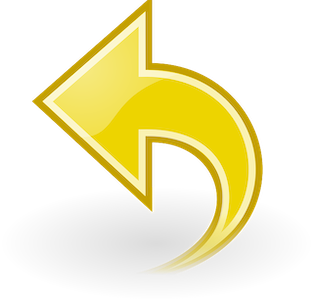
Cada equipo tiene un conjunto completo de opciones. Aquí están los más utilizados:
git reset --HAD HEAD - cancela los cambios indexados y no indexados desde la última confirmación.
Especificamos una confirmación específica en lugar de HEAD para deshacer los cambios que ocurrieron después. - se descartan los dos tipos de cambios mencionados anteriormente.
No olvide asegurarse de no cancelar la confirmación de la rama publicada, de la que dependen otros miembros del equipo.
git checkout my_commit - descarta los cambios de my_commit.
HEAD se usa a menudo para my_commit para deshacer cambios en su directorio de trabajo local desde la última confirmación.
el pago y envío se utiliza mejor para deshacer localmente. En este caso, los compromisos de la rama remota de la que dependen sus colegas no se verán afectados.
Si usa el pago con una rama en lugar de una confirmación, HEAD cambia a la rama especificada y el directorio de trabajo se actualiza para que coincida con los cambios. Este es el uso más común de este comando.
git revert my_commit - deshace las consecuencias de los cambios en my_commit. revert ejecuta una nueva confirmación después de revertir el cambio.
revert es seguro para proyectos generales porque el equipo no sobrescribe los cambios de los que pueden depender otras ramas.

A veces solo desea eliminar archivos no rastreados en su directorio local. Por ejemplo, ejecutando algún tipo de código que creó muchos tipos diferentes de archivos que no necesita. Lo siento ¡Clean ayuda a eliminarlos al instante!
git clean -n : elimina los archivos no rastreados en el directorio de trabajo local.
-n: indicador de ejecución de prueba, no se elimina nada.
-f: marca para eliminar archivos.
-d: indicador para eliminar directorios no rastreados.
De forma predeterminada, los archivos .gitignore no rastreados no se eliminarán, pero esto se puede cambiar.

Poner órdenes
git commit --amend - agrega cambios escalonados a la última confirmación.
Si no se indexa nada, el comando le permite editar el último mensaje de la confirmación. Use el comando solo si la confirmación no se ha fusionado con la rama maestra remota.
git push my_remote --tags - envía etiquetas locales a un repositorio remoto. Una buena opción para asignar versiones a los cambios.
¡Ayuda, estoy atrapado en Vim y no puedo salir!
Git en algunos casos abre una sesión de editor Vim. Y si no está muy familiarizado con él, puede encontrarse en una situación difícil. Y no solo usted, por ejemplo, en Stack Overflow, más de 4 mil usuarios quieren saber cómo salir de Vim.

Aquí hay un plan de cuatro pasos para ayudar a cerrar Vim y guardar los cambios:
- Haz clic en i.
- Ingrese el mensaje de confirmación en la primera línea.
- Esc.
- Ingrese: x.
¡Todo, eres libre!
Cambiar el editor por defecto.
Puede deshacerse de Vim por completo si cambia el editor predeterminado. Aquí están los
comandos para trabajar con editores populares. Un ejemplo de elección de otro editor, en nuestro caso Atom:
git config --global core.editor "átomo - espera"
Atajos para los comandos de Git
Y aquí hay un método que le permite agregar accesos directos a los comandos de Git para su .bash_profile.
alias gs='git status ' alias ga='git add ' alias gaa='git add -A ' alias gb='git branch ' alias gc='git commit ' alias gcm='git commit -m ' alias go='git checkout '
Puede encontrar más información sobre .bash_profile
aquí .
En cuanto al método anterior, ahora puede usar gs en lugar del estado de git.
En realidad, eso es todo por hoy. Si es posible, indique en los comentarios qué comandos de Git usa y por qué.
Skillbox recomienda: